Visualizzate fastidiose pubblicità mentre navigate e nelle applicazioni? Ecco come bloccarli tutti con i metodi funzionanti aggiornati
A nessuno piacciono gli annunci pubblicitari invasivi, fastidiosi e difficili da saltare ed evitare, se però hai un sito web o un servizio che è gratuito e il tuo lavoro è ripagato dagli annunci pubblicitari, mettere tante pubblicità può infastidire chi usa o visita il suo servizio.
Tuttavia, è difficile immaginare un mondo senza pubblicità. Gli annunci pubblicitari sono il motivo per cui possiamo accedere a molti dei siti web, servizi e app più popolari senza pagare un solo centesimo. Purtroppo in molti utenti ne abusano e diversi sono davvero fastidiosi e difficili da saltare.
Non è che gli annunci sono fondamentalmente negativi, se fatti bene, gli annunci possono essere divertenti, coinvolgenti e veramente utili. Solo che molti siti web e app possono essere difficili da usare e navigare perché pratiche pubblicitarie aggressive servono per aumentare le loro entrate.
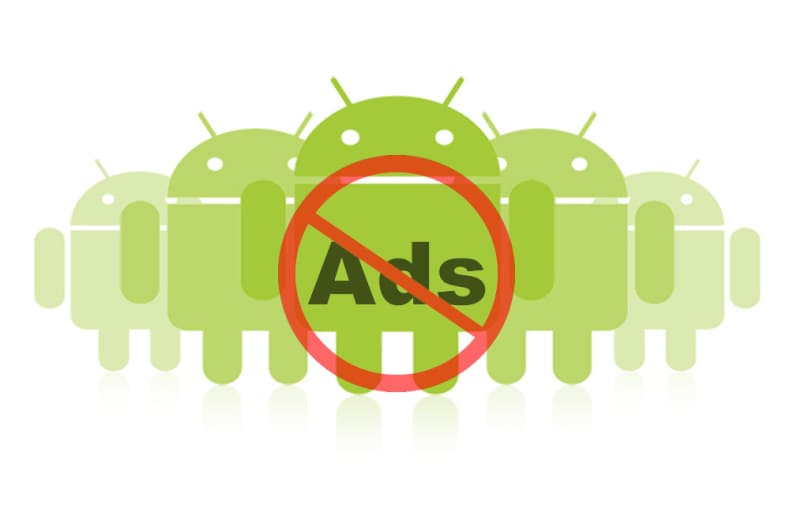
Ci siamo imbattuti tutti in un sito web che ci porta a continui reindirizzamenti irregolare senza il nostro consenso. E quegli annunci in-app che coprono l’intero display e che ci dirottano disabilitando anche il pulsante indietro e questi possono essere particolarmente fastidiosi.
Sono pratiche come queste che fanno guadagnare agli annunci una cattiva reputazione, anche se non possiamo cancellare tutti gli annunci, possiamo certamente cancellarli dal tuo dispositivo Android in modo quasi definitivo ed accurato.
Abbiamo selezionato i migliori strumenti per Android, disponibili per utenti con o senza ROOT, per eliminare moltissima pubblicità da ogni smartphone e tablet con il sistema operativo di Google. Esaminiamoli uno per uno per aiutarti a trovare quello che funziona meglio per te.
Bloccare Pubblicità su Android: Modifica dei DNS
Uno dei modi più semplici per bloccare gli annunci sugli smartphone Android è passare a provider DNS privato che ha integrato un servizio di blocco degli annunci. Questo metodo non richiede app, ma funziona solo su telefoni Android con Android 9 Pie e versioni successive, poiché l’impostazione DNS privato è stata introdotta con questa versione del sistema operativo.
Per modificare il DNS, vai su:
- Impostazioni
- Rete e Internet
- Avanzate
- DNS privato
Scegli l’opzione “Nome host provider DNS privato“, inserisci dns.adguard.com o us.adhole.org e premi Salva. Questo è tutto, hai finito. Così facendo non vedrai più alcun banner pubblicitario in-app, né pubblicità sui browser web.
Bloccare Pubblicità su Android: Usa queste app
AdLock
AdLock è la soluzione di blocco disponibile per PC e dispositivo Android. È un modo semplice per bloccare gli annunci ovunque sia nelle app che nel browser durante l’utilizzo del telefono. Avrai anche la possibilità di bloccare siti web specifici e filtrare tutto il tuo traffico attraverso il filtro sicuro HTTPS.
AdAway
Se disponi dell’accesso ROOT, non esiste una soluzione migliore di AdAway. Ha anche una modalità non root, ma funziona meglio con root. AdAway utilizza un file hosts per bloccare la pubblicità in tutte le operazioni fatte sul PC.
Imposta un reindirizzamendo a 127.0.0.1 poiché il tuo telefono, in modo che queste richieste non vadano da nessuna parte e non sia possibile offrire annunci indirizzano verso un indirizzo vuoto facente parte di una rete locale.
La parte migliore è che blocca sia il browser che gli annunci pubblicitari in-app. L’impostazione del servizio è molto semplice con oltre 90.000 host verificati dall’utente e bloccati definitivamente e nuovi host sono regolarmente aggiunti all’elenco.
- Blocco annunci basato su host
- Fonti personalizzate
- Open source e gratuito
- Funziona su siti web e annunci in-app
- Veloce e leggero
- Richiede ROOT per i migliori risultati
AdGuard
AdGuard è uno delle soluzioni per blocchi di annunci più popolari su desktop ma ha anche un client Android. La versione mobile di AdGuard non è potente o sofisticata come la sua controparte desktop, ma svolge il lavoro abbastanza bene.
AdGuard configura una VPN locale per filtrare annunci e tracker. La versione gratuita ti consente solo di bloccare gli annunci del browser. Se vuoi sbarazzarti anche degli annunci in-app, dovrai acquistare la versione premium.
AdGuard funziona molto bene sui browser e, sebbene funzioni sulle app, rallenta in modo significativo il caricamento dei contenuti in alcune app.
- Blocco a livello di sistema
- Salva i dati mobili
- Firewall integrato
- Decine di filtri
- Altamente personalizzabile
- Filtraggio HTTPS
- La versione gratuita non blocca gli annunci nelle app
Blokada
Un appropriato rivale NON ROOT di AdAway è Blokada. Proprio come AdAway, è open source e funziona sia su annunci in-app che su siti web. Blokada ti offre un elenco completo di blocklist tra cui scegliere, inclusi DuckDuckGo Tracker Radar, AdAway, Energized e altro ancora.
Oltre a bloccare gli annunci, Blokada rafforza anche la tua privacy crittografando le query DNS ove possibile. Puoi creare il tuo elenco host e controllare quali domini devono essere bloccati o autorizzati.
Blokada è disponibile sul Play Store, ma manca di diverse funzionalità chiave a causa della rigida politica di Google Play. Per la migliore esperienza, scarica la versione completa dal sito ufficiale di Blokada che ha le caratteristiche seguenti:
- Blocca annunci, tracker e malware
- No ROOT necessario
- Funziona su tutte le app e i browser
- Interfaccia utente molto intuitiva
- Crittografa le query DNS
- La versione gratuita funziona su app e browser
- Manca di alcune funzionalità chiave a causa delle politiche di Google Play
DNS66
Ancora un altro blocco degli annunci basato su VPN che non richiede ROOT. DNS66 è completamente gratuito e open source e rispetto ad AdGuard e Blokada, DNS66 ha un’interfaccia utente un po’ meno intuitiva e datata, ma funziona bene.
Stabilisce una VPN e reindirizza il traffico del server DNS ad esso. Il servizio VPN intercetta e filtra le query DNS che si trovano nella lista nera, consentendo il passaggio delle query non nella lista nera. DNS66 offre il blocco degli annunci a livello di sistema in modo che possa filtrare anche gli annunci in-app.
Puoi anche configurare server DNS personalizzati direttamente dall’app. Ecco le caratteristiche principali:
- Completamente gratuito e open source
- Funziona localmente
- Elenchi host aggiornati automaticamente
- Funziona senza proxy
- Server DNS personalizzati
- Efficace su app e browser
- Interfaccia utente datata
Bloccare Pubblicità su Android: Protezione aggiuntiva con Magisk
Energized Protection è un modulo Magisk (che richiede il ROOT) che utilizza un file hosts per filtrare domini di annunci, tracker, pornware, script e malware su app e siti Web. Dopo aver installato il modulo, è necessario configurarlo da un emulatore di terminale.
Energized Protection non ha un’app o un’interfaccia utente, quindi è consigliato solo per utenti esperti e per coloro che hanno familiarità con Magisk. Per istruzioni dettagliate sull’installazione e maggiori dettagli, controlla il thread XDA di Energized seguente.
Scarica Energized Protection da XDA
Bloccare Pubblicità su Android: Usa un Browser con blocco degli annunci integrato
Se il tuo obiettivo è semplicemente eliminare gli annunci sui siti web durante la navigazione, un browser con funzionalità di blocco degli annunci sarà una scelta migliore. Ecco i migliori che abbiamo selezionato tra i tanti disponibili.
Brave
Brave è un browser basato su Chromium costruito per offrire maggiore privacy. Il blocco degli annunci è abilitato immediatamente e non richiede alcuna configurazione. Basta installare l’app e inizierà a bloccare annunci, tracker e cookie di più siti, impronte digitali e altro su ogni sito che visiti.
Puoi anche disabilitare il blocco sui tuoi siti preferiti. Brave ti consente anche di supportare siti web ed editori utilizzando il suo programma Brave Rewards. Nell’ambito di questo programma, Brave ti fornirà annunci non invadenti e che rispettano la privacy.
Samsung Internet
Samsung Internet è uno dei migliori browser Android in circolazione e la sua funzione di blocco degli annunci lo rende ancora più avvincente. Il browser stesso non blocca gli annunci fuori dagli schemi come Brave poiché è un po’ più permissimo.
Dovrai installare un blocco degli annunci di terze parti supportato e configurarlo per funzionare con Samsung Internet. Puoi scegliere tra un massimo di sette AdBlocker, inclusi Adblock Plus, AdGuard e Unicorn. Una volta installato e attivato il blocco degli annunci di tua scelta, il browser inizierà a bloccare gli annunci e i tracker su tutte le pagine web che visiti.
Browser AdBlock
Adblock Plus è un browser basato su Chromium con un’interfaccia simile a Google Chrome. Il blocco degli annunci è attivato per impostazione predefinita, quindi puoi semplicemente installare l’app e iniziare subito a navigare in Internet senza pubblicità.
È possibile accedere a filtri personalizzati, whitelist, filtri della lingua e altre opzioni avanzate dalla pagina Blocco degli annunci. Adblock Plus ha anche una funzione Annunci accettabili che è attivata per impostazione predefinita.
Questa funzione non filtra gli annunci conformi a uno standard pubblicitario rigoroso e non interferisce con il contenuto che stai visualizzando, consentendoti di supportare siti legittimi pur essendo protetto da siti web dannosi.
INDICE DEI CONTENUTI









































Lascia un commento
Visualizza commenti